Erstellen von VMs
In diesem Artikel wird beschrieben, wie Sie mit der Bereitstellung virtueller Computer (VMs) für Ihre Spieleserver beginnen.
Mit unserem Dienst konfigurieren Sie VMs so, dass sie gemäß Ihrem Budget und Ihrer Nachfrage automatisch global als Spieleserver bereitgestellt werden. Dazu erstellen Sie VMs nicht explizit, sondern definieren Parameter, die bestimmen, wie sie in Ihrem Namen erstellt werden. Dieser Vorgang wird als Bereitstellen oder Erstellen eines Builds für die VMs bezeichnet.
Allgemeine Schritte zum Bereitstellen eines Builds finden Sie im abschnitt unten. Wenn Sie bereits über einen Build verfügen und ihn aktualisieren möchten, finden Sie weitere Informationen unter Sichere Bereitstellung mit Alias.
Notiz
Die Builds, die Sie für VMs bereitstellen, sind keine Spieleserverbuilds. Dieser Build definiert, wann und wie VMs bereitgestellt werden. Game Server-Builds werden auf Servern ausgeführt, genau wie Clientbuilds auf Clients ausgeführt werden. Sie laden den Spielserverbuild als Medienobjekt hoch oder schließen ihn als Teil eines Containerimages ein, damit er bei der Erstellung auf den VMs ausgeführt wird.
Schritte
Details zu jeder verfügbaren Option finden Sie unter Builddefinition und Konfiguration.
- Wählen Sie aus einer Vielzahl von VMs aus, die basierend auf der Anzahl von Kernen, speicherplatz und RAM global verteilt sind. Weitere Informationen zu den VMs finden Sie unter Details und Preis für Multiplayer-Server.
- Wählen Sie das Betriebssystem für den virtuellen Computer aus – Windows oder Linux. Die Art und Weise, wie Builds für Linux-Server bereitgestellt werden, ähnelt Windows-Servern mit einigen wichtigen Unterschieden. Weitere Informationen finden Sie unter Verwenden von Windows- und Linux-Servern.
- Laden Sie Ihre Ressourcen wie den PlayFab Multiplayer Game Server Build hoch. Weitere Informationen zur Erstellung finden Sie unter Erstellen eines Spieleserverbuilds.
- Ermitteln der Netzwerkeinstellungen – Portnummer und Protokoll
- Legen Sie andere Parameter fest, z. B. die maximale Anzahl von Servern und die Anzahl der Standbyserver für die Regionen.
Nachdem Sie eine gültige Builddefinition angegeben haben, beginnt die Bereitstellung des Builds. Sie werden automatisch zur Seite Server weitergeleitet. In 5 bis 10 Minuten werden Standbycomputer für Ihren Build angezeigt, wie unten gezeigt.
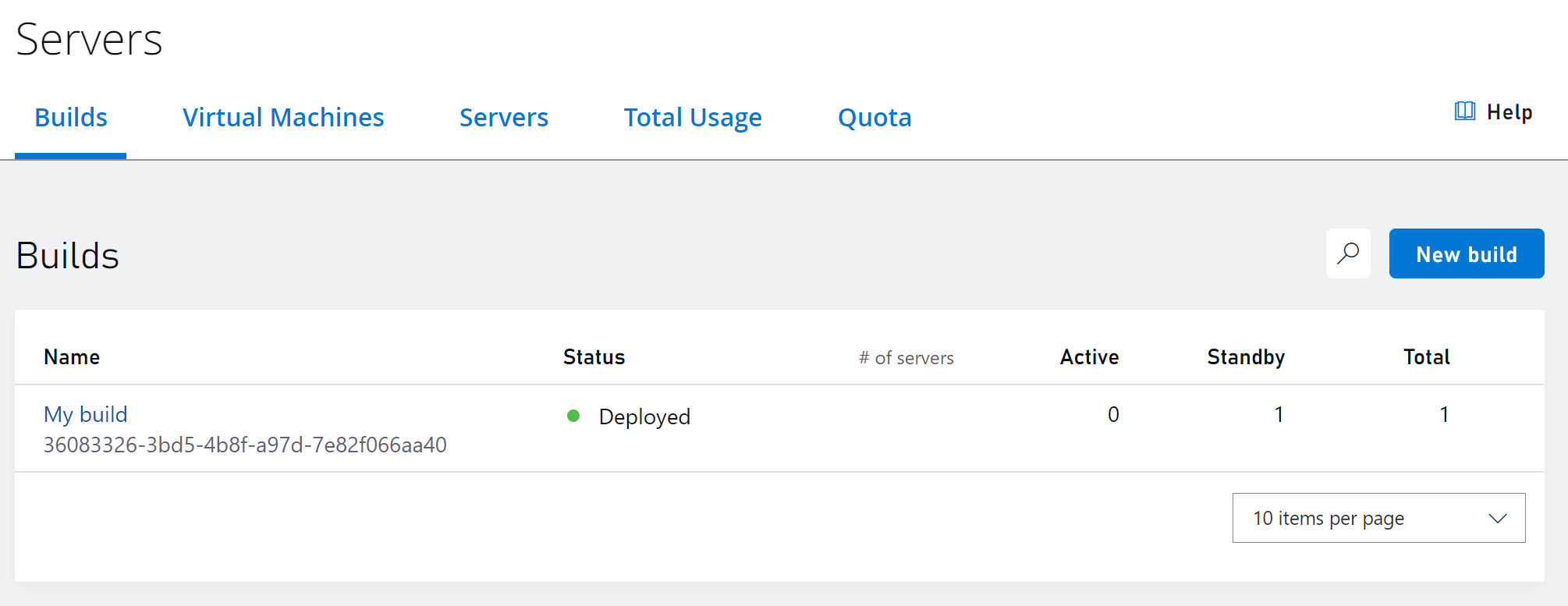
Um weitere Informationen zu Ihrem Build anzuzeigen, wählen Sie den Namen Ihres Builds aus, in den Sie einen Drilldown ausführen möchten. Auf der Buildseite sehen Sie Ihre Build-status, DIE ID, das Erstellungsdatum, die Region mit der Anzahl der Server und weitere Informationen, wie unten zu sehen.
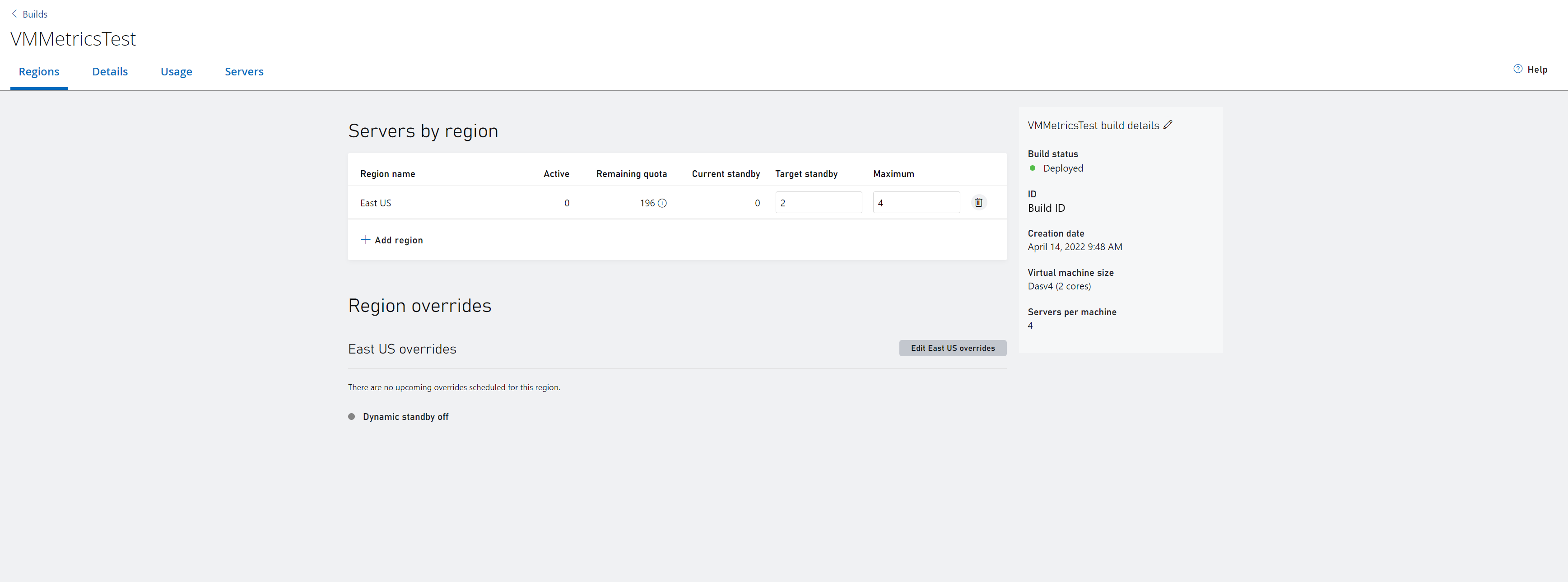
Um Ihre Server, deren status anzuzeigen und einen Server einfach anzufordern, wählen Sie oben die Registerkarte Server aus. Weitere Informationen finden Sie in unserer Dokumentation zur Serverübersicht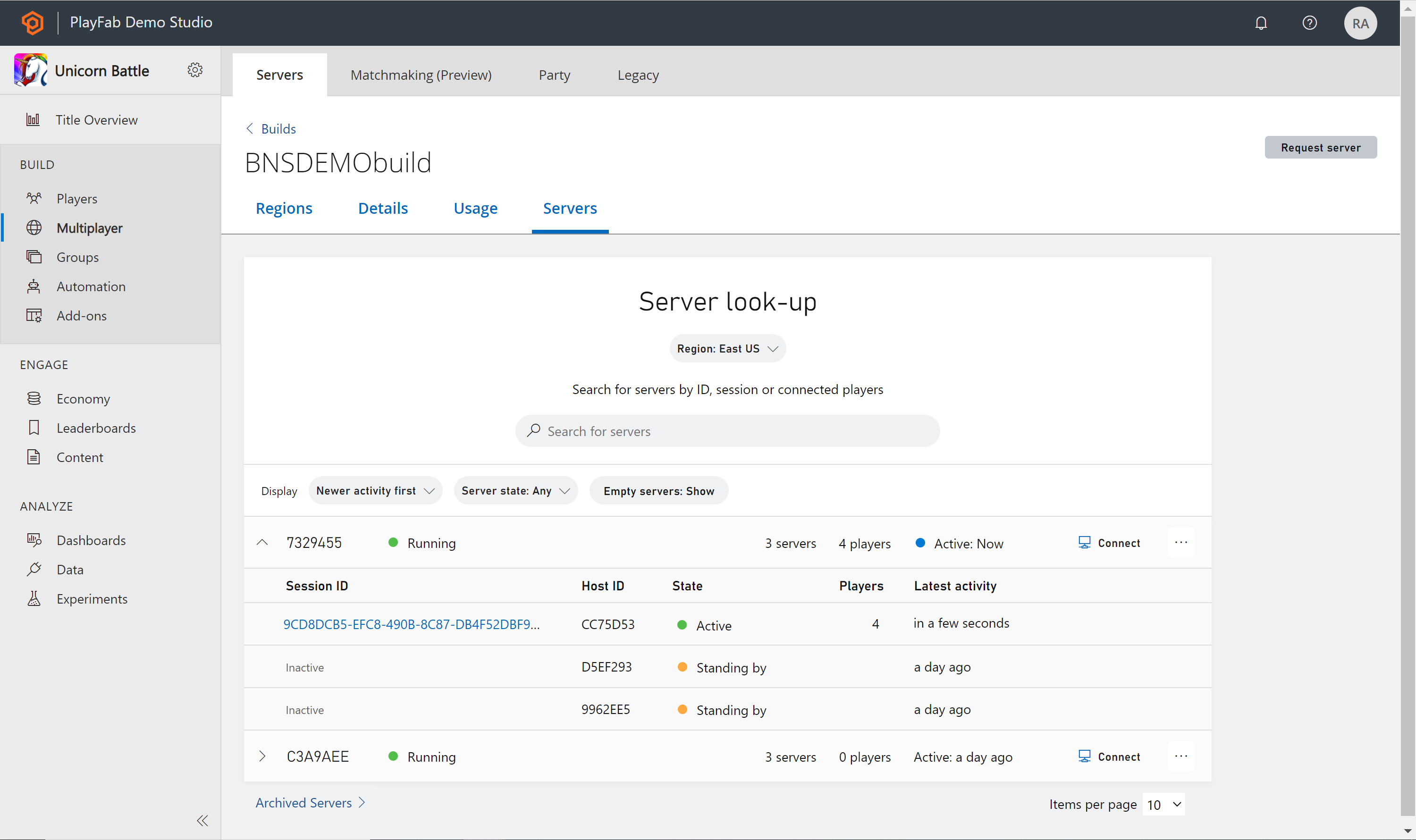
Bereitstellungsmöglichkeiten
Es gibt zwei Möglichkeiten, einen Build für die VMs bereitzustellen oder zu erstellen.
Um Sie bei der Bewertung und Entwicklung unserer Server zu unterstützen, gelten für bestimmte Server begrenzte Grenzwerte für die kostenlose Nutzung und Kapazität. Weitere Informationen finden Sie unter Was ist in Ihrem grundlegenden PlayFab Core Services-Paket enthalten?.
Informationen zum Bereitstellen eines Builds mithilfe unserer Beispiele finden Sie unter Erstellen Ihres ersten Servers.
Tipp
Schließen Sie während der Entwicklung alle nicht verwendeten oder fehlerhaften Regionen, um die Nutzung von VM-Kernstunden zu vermeiden. Die Nutzung der Kernstunde beginnt beim Starten des virtuellen Computers und wird fortgesetzt, bis die VM heruntergefahren wird. VMs in einer Region werden nicht automatisch heruntergefahren, es sei denn, die Ziel-Standbyserver der Region erreichen 0 oder eine Region wird gelöscht.
Herunterfahren von VMs
Es gibt drei Möglichkeiten zum Herunterfahren von VMs
- Legen Sie den Ziel-Standbymodus einer Region auf 0 fest. Dadurch werden VMs nur für diese Region heruntergefahren.
- Löschen einer bestimmten Region aus einem Build.
- Löschen Sie den gesamten Build. Dadurch werden VMs in allen Regionen für diesen Build heruntergefahren.